
Owen Little
0
3089
704
Actualizado por Riley J. Dennis el 6 de diciembre de 2016.
Los teléfonos Android son extremadamente personalizables y te dan la libertad de experimentar a tu antojo. Sin embargo, un efecto secundario inevitable de esta libertad es que a veces su teléfono encuentra uno o dos problemas. Tal vez no arranque o tal vez se apague al azar. Tal vez perdió un archivo crítico y ahora algunas características no funcionarán. Afortunadamente, hay formas de evitarlo.
Así como Android te da libertad para explorar, te da libertad para administrar. Si puede ensuciarse con el funcionamiento interno del sistema operativo, puede realizar algunas de estas acciones básicas pero útiles que ayudarán a restaurar un dispositivo que no funciona correctamente..
No se recomienda por completo para los novatos de Android. Además, si tiene problemas menores con el sistema Android, existen otras medidas menos drásticas que puede tomar. Estas deberían ser las opciones de último recurso.
Modo seguro
Debido a que Android es tan personalizable con ROM, las instrucciones a continuación pueden no funcionar para usted si está utilizando una ROM no estándar. En ese caso, primero verifique si su ROM tiene un Modo seguro; si es así, el hilo del foro para su ROM debe tener instrucciones sobre cómo acceder a él.
La mayoría de los sistemas operativos tienen algo llamado “modo seguro” que le permite iniciar el sistema sin ejecutar ningún software de terceros. En otras palabras, solo se ejecutará el software que es nativo del sistema (básicamente, de una instalación nueva). Windows lo tiene. Android también lo tiene.
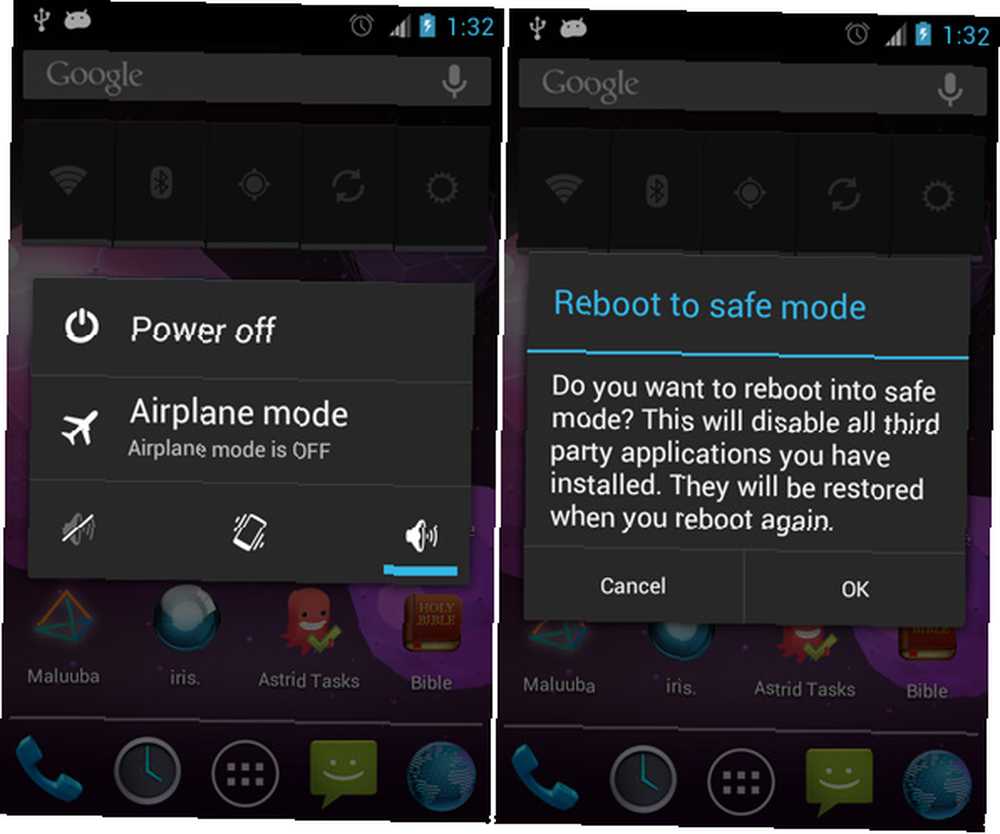
El modo seguro es extremadamente útil para cuando su sistema operativo está experimentando errores o problemas, como una pantalla parpadeante del teléfono ¿La pantalla de su teléfono parpadea? Pruebe estas 7 soluciones ¿La pantalla de su teléfono parpadea? Pruebe estas 7 soluciones ¿Notó que la pantalla de su teléfono inteligente comenzó a parpadear? Siga estos pasos para que todo vuelva a la normalidad. o un mal funcionamiento de los altavoces del teléfono Los altavoces del teléfono Android no funcionan? Aquí hay 7 soluciones para probar los altavoces del teléfono Android que no funcionan. Aquí hay 7 soluciones para probar ¿Han dejado de funcionar los altavoces de su teléfono Android? Aquí hay varias soluciones posibles para que su sonido vuelva a funcionar correctamente. y no sabes si es causado por el sistema o una aplicación. El Modo seguro también es útil cuando su dispositivo se ha visto afectado por el mal funcionamiento o las aplicaciones defectuosas: simplemente inicie en Modo seguro y desactívelas antes de que tengan la oportunidad de ejecutarse.
Aquí le mostramos cómo iniciar en Modo seguro en Android (requiere la versión 4.1+):
- Mantenga presionado el botón de Encendido en el costado de su teléfono hasta que aparezca una ventana emergente.
- En el menú que aparece, mantenga presionada la opción Apagar hasta que aparezca una ventana emergente.
- Toque Aceptar para reiniciar en modo seguro.
- Ahora debería estar en modo seguro.
A continuación, le indicamos cómo iniciar en modo seguro en Android (versiones 4.0 y anteriores):
- Apaga tu dispositivo.
- Mantenga presionado el botón de Encendido en el costado de su teléfono.
- Cuando vea el logotipo de la pantalla de inicio, mantenga presionados los botones Subir volumen + Bajar volumen juntos hasta que finalice el arranque.
- Ahora debería estar en modo seguro.
Restablecimiento de fábrica
Antes de hacer un restablecimiento de fábrica, asegúrese de hacer una copia de seguridad de todos sus datos importantes. Lea la siguiente sección si no está seguro de cómo hacerlo. Además, el uso de restablecimiento de fábrica en ROM no estándar puede provocar un comportamiento inesperado. Haga esto bajo su propio riesgo..
Si su dispositivo no funciona según lo previsto y ha intentado todo lo posible para solucionarlo pero aún así falla, la opción de último recurso es restablecer la configuración de fábrica. La configuración de fábrica puede sonar intimidante, pero es un término antiguo que podría reemplazarse mejor por “Reinicio del fabricante” O algo por el estilo.
Básicamente, el restablecimiento de fábrica solo devuelve el estado de su teléfono a lo que era en el momento en que salió de su fábrica original. Puede ver por qué es una función tan útil, especialmente porque puede restablecer los valores de fábrica incluso cuando su teléfono no se inicia normalmente.
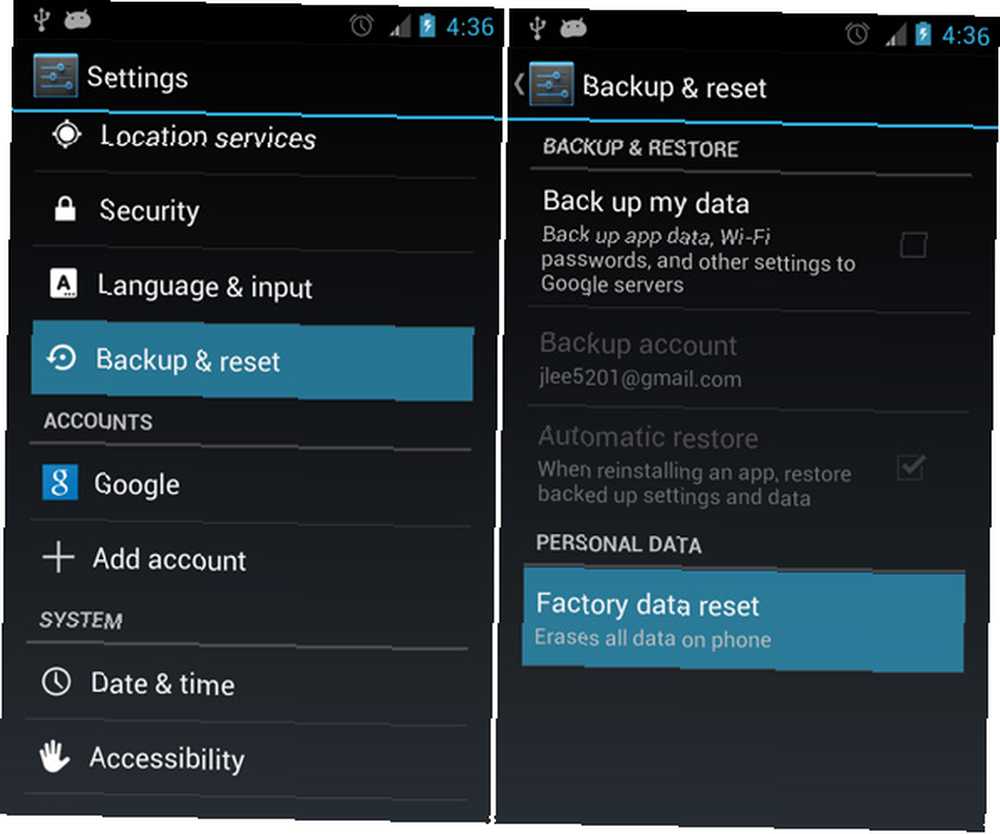
Si tu teléfono se enciende, puede completar un restablecimiento de fábrica directamente desde el sistema operativo.
- Navega a la configuración de Android.
- Seleccione Copia de seguridad y restablecer (si tiene Android 2.3 o anterior, seleccione Privacidad).
- Seleccione Restablecer datos de fábrica.
Si tu teléfono no se enciende, deberás iniciar en modo de recuperación. Al igual que el modo seguro, el modo de recuperación es una secuencia especial de arranque que le permite utilizar el sistema operativo para un propósito diferente. Específicamente, el modo de recuperación se usa para la administración de dispositivos por debajo del nivel del sistema operativo.
Desafortunadamente, el proceso de arranque en modo de recuperación no está exactamente estandarizado en todos los dispositivos. Depende del fabricante y el modelo de su dispositivo. Estas son algunas combinaciones que pueden iniciarse en modo de recuperación:
- Mantenga presionados los botones Subir volumen + Bajar volumen + Encendido.
- Mantenga presionados los botones Subir volumen + Inicio + Encendido.
- Mantenga presionados los botones Inicio + Encendido.
Si no puede hacerlo funcionar, la mejor solución es consultar el manual de su dispositivo para obtener instrucciones sobre el modo de recuperación. Si no tiene su manual, siempre puede usar un motor de búsqueda y buscar el modelo de su teléfono.
Una vez que esté en modo de recuperación, verá un menú que se parece a una interfaz de línea de comandos. Usando los botones Subir volumen y Bajar volumen, navegue a la opción que dice “Restablecimiento de fábrica.” A veces se llamará “Borrar información.”
Restaurar copias de seguridad
Las copias de seguridad deben ser un aspecto crucial de su rutina habitual basada en tecnología. Son un salvavidas sin importar quién sea usted, especialmente cuando usa su teléfono para todo en su vida cotidiana: mensajes de texto, aplicaciones, documentos, contactos y más.
Si su teléfono falla alguna vez, las copias de seguridad estarán allí para salvar el día ... pero solo si tiene copias de seguridad en primer lugar. Hay un par de maneras en que puedes hacer esto.
Opciones de raíz
Titanium Backup es el que a menudo aparece en las discusiones relacionadas con la copia de seguridad. Es rápido, discreto, efectivo: todo lo que puedas necesitar. Para las funciones avanzadas, necesitará Titanium Backup Pro. Y esta aplicación requiere acceso root.
También puede hacer una copia de seguridad completa de Nandroid ¿Qué es una copia de seguridad de Nandroid y cómo funciona exactamente? ¿Qué es una copia de seguridad de Nandroid y cómo funciona exactamente? Necesita esa copia de seguridad lista. , que realiza una copia de seguridad de una imagen perfecta de su dispositivo y puede llevarlo de vuelta a esa imagen en cualquier momento, siempre que tenga una recuperación personalizada ¿Qué es una recuperación personalizada? Explorando CWM, TWRP y sus amigos ¿Qué es una recuperación personalizada? Explorando CWM, TWRP y sus amigos Si alguna vez ha considerado jugar con su dispositivo Android, probablemente haya leído que necesita actualizar una recuperación personalizada antes de que pueda hacer algo serio. Pero eso plantea algunas preguntas.. .
Opciones no root
Hay otras aplicaciones que pueden ser parte de un plan de respaldo de varias capas. Aquí hay un plan gratuito y de varias capas para hacer una copia de seguridad de un Android no rooteado. Aquí hay un plan gratuito de varias capas para hacer una copia de seguridad de un Android no rooteado, incluso con un dispositivo Android no rooteado, puede tener un plan de respaldo sólido, ¡y no tiene que costarle un centavo! para su dispositivo Android si no ha rooteado su teléfono.
El proceso real para realizar copias de seguridad y restaurar copias de seguridad depende de la aplicación que utilice, pero la idea general es la misma. La aplicación tendrá una acción para hacer una copia de seguridad de diferentes partes de su teléfono (datos, aplicaciones, configuraciones, etc.) y esa información se almacenará en la tarjeta SD de su teléfono. Esa misma aplicación puede leer esas copias de seguridad y restaurarlas si necesita.
Si realiza un restablecimiento de fábrica, no tiene nada de qué preocuparse aquí. El restablecimiento de fábrica no toca la tarjeta SD, por lo que debería poder restaurar sus copias de seguridad sin ningún problema..
¿Cómo proteges tu dispositivo??
Usando estos tres métodos, casi siempre puede salvar su dispositivo Android de casi la fatalidad. Si tiene problemas, intente solucionarlos con el Modo seguro. Si eso no funciona, siempre puede restablecer el dispositivo a un estado de fábrica, y si utiliza copias de seguridad, no perderá mucho, si es que algo, en el proceso..
Si haces los tres anteriores y tu dispositivo todavía no funciona, lo más probable es que estés experimentando un problema de hardware. En ese caso, es muy poco lo que puede hacer a menos que sea un usuario avanzado de Android y deba comprar un reemplazo.
¿Ha notado otras fallas con su dispositivo Android? 6 Terribles fallas de Android que necesitan ser abordadas desesperadamente 6 Terribles fallas de Android que necesitan ser abordadas desesperadamente Android ha recorrido un largo camino desde su inicio, pero aún tiene aspectos frustrantes. Aquí hay seis molestias de Android. ?











